win7格式化u盘提示windows无法完成格式化如何解决
来源:www.laobaicai.net 发布时间:2020-04-13 08:15
最近有位win7系统用户使用电脑对u盘进系统格式化的时候,系统却提示“windows无法完成格式化”,用户不知道怎么解决,为此非常苦恼,那么win7格式化u盘提示widnwos无法完成格式化如何解决呢?下面为大家带来win7电脑格式化u盘提示windows无法完成格式化解决方法。
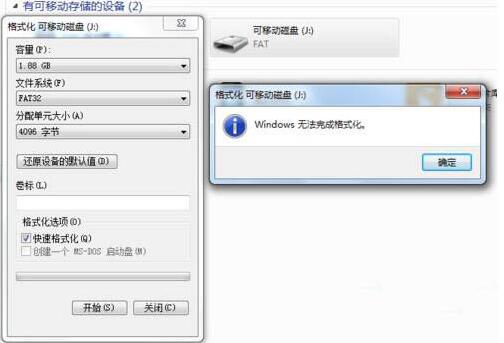
windows无法完成格式化解决方法:
1.打开“运行”对话框(按Win+R组合键可以打开),输入“CMD”进入MSDOS界面。如图所示:
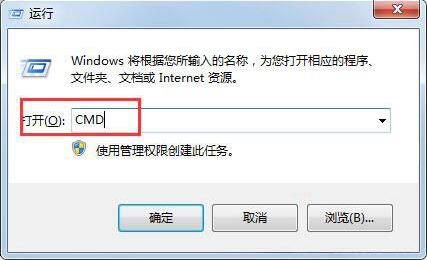
2.接着输入“format j: /fs:fat32”(其中j代表U盘所在盘符)并按回车键执行U盘格式化操作。如图所示:

3.当弹出提示时,表明磁盘出现大面板坏道,及有可能磁盘已损坏。如图所示:
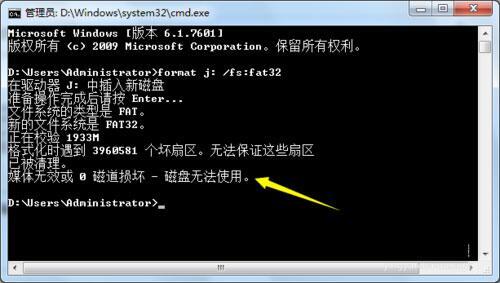
4.当出现以上错误提示时,由于大面板坏道的产生,导致U盘可用容量减少,因此只能使用“Fat”文件系统来格式化U盘。如图所示:
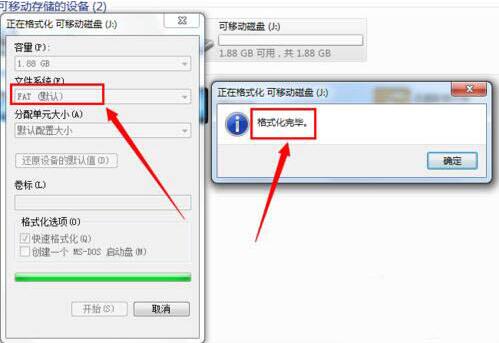
5.倘若U盘坏道较少,且可用容量大于512M时,就可以利用量产工具来修复U盘。如图所示:
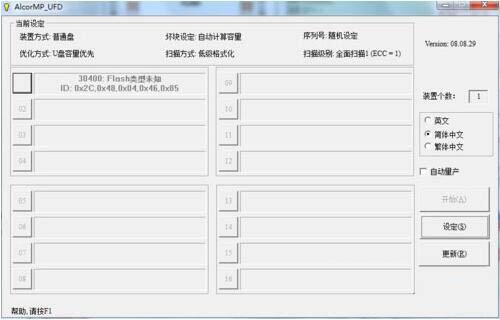
win7电脑格式化u盘提示windows无法完成格式化的解决方法就为小伙伴们详细分享到这里了,如果用户们使用电脑的时候碰到了同样的情况,可以根据上述方法步骤进行操作哦,希望本篇教程对大家有所帮助,更多精彩教程请关注老白菜官方网站。
推荐阅读
"老白菜u盘启动盘电脑重装得力助手"
- win11系统如何设置指纹解锁 2024-05-07
- win10系统玩dnf不能打字如何解决 2024-05-06
- win11系统提示程序阻止关机怎么办 2024-05-04
- win10系统共享文件没有权限访问如何解决 2024-05-02
win11系统如何关闭休眠按钮
- win10系统输入法不见了怎么解决 2024-04-30
- win10系统如何设置共享打印机 2024-04-29
- win10系统设置打不开如何解决 2024-04-29
- win11系统不能共享打印机怎么办 2024-04-27
老白菜下载
更多-
 老白菜怎样一键制作u盘启动盘
老白菜怎样一键制作u盘启动盘软件大小:358 MB
-
 老白菜超级u盘启动制作工具UEFI版7.3下载
老白菜超级u盘启动制作工具UEFI版7.3下载软件大小:490 MB
-
 老白菜一键u盘装ghost XP系统详细图文教程
老白菜一键u盘装ghost XP系统详细图文教程软件大小:358 MB
-
 老白菜装机工具在线安装工具下载
老白菜装机工具在线安装工具下载软件大小:3.03 MB










